3dmax球体炸刺教程——最后的渲染
在上文中已经教了大家制作慢镜头和赋予材质,今天我们来学习最后一个流程——渲染。
01在显示面板中单击[按名称取消隐藏]按钮,在弹出面板中将Box03显示出来。接着1303指定可见性动画,单击主工具栏中的图按纽,打开[曲线编辑器],执行[轨迹>可1迹]命令,为Box03添加一个可见性轨迹。使用疆加点工具,在可见性轨迹上添加两个1,选择第2个点,在左下角设置第5帧,可见性为0,再选择第一个点设置第4帧,可见性为1,如图4.023所示。最后将玻璃材质"08-Default"也赋予Box03。
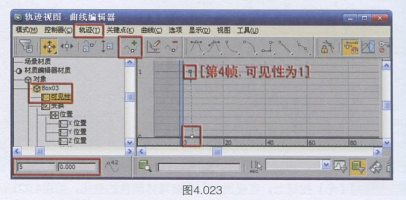
02将时间滑块拨到第5帧,打开 关画按钮,打开Particle View[粒子视图],用鼠标右键单击Event 01[事件01]标题栏,选择Properties[属性],将渲染控制的[可见性]设置为1.0,拨到第4帧,设置渲染控制的[可见性]为0,如图4.024所示。
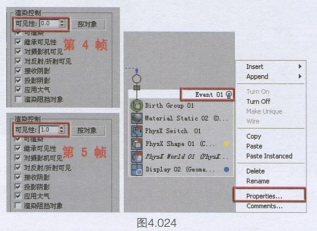
01对当前效果进行渲染测试,打开[渲染>渲染设置]面板,在[公用]子面板中,将渲染器切换为Brazil r/s Professional Edition巴西渲染器。在[渲染器]子面板中,进入Braz Luma Server[照明服务器]卷展栏中,确认勾选Sky Light[天光],将Multiplier(强度]爱置为2.0,对第4帧与第5帧进行渲染,得到球体撞击玻璃破碎的效果,如图4.025所示。
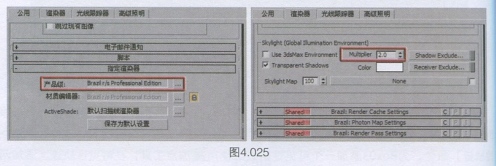
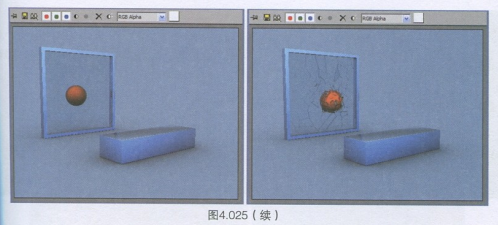
02最终渲染设置,在[渲染设置>渲染器>Brazil:Luma Server(照明服务器)]中,将Rate[比率]值强度设置为10,在Brazil Bridge Renderer[巴西桥渲染器]卷展栏中,设置kctive Setup(激活设置]为Brazil r/s Main-Production Sampling[产品级渲染],在公用f面板中设置时间输出范围为0~100,设置好渲染输出的保存位置,这样就可以进行最终的染了,如图4.026所示。
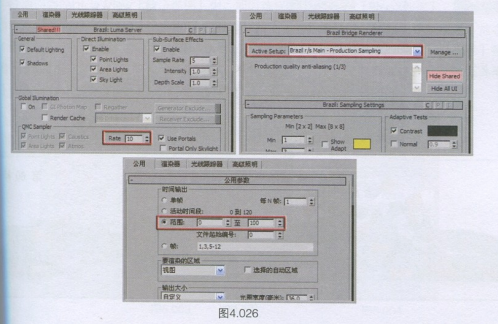
热门课程
专业讲师指导 快速摆脱技能困惑相关文章
多种教程 总有一个适合自己专业问题咨询
你担心的问题,火星帮你解答-
如何选择信阳3D建模培训:开启数字创意未来之门
-
在数字时代,短视频热潮席卷全球,聊城短视频培训为本地创作者打开了新机遇之门。短视频平台如抖音、快手成为内容消费主流,聊城作为山......
-
在当今影视行业蓬勃发展的背景下,驻马店影视后期培训成为许多追求职业梦想者的首选路径。随着数字技术的飞速进步,后期制作不再局限于......
-
肇庆室内设计师培训:点亮空间的艺术之路
-
开启数字创意旅程
-
许多人常问,唐山室内设计师培训哪家好?在当今快速发展的城市环境中,这已成为追求职业转型的热门选择。随着居民生活品质的提升和房地......

 火星网校
火星网校
















